產(chǎn)品安裝因使用的方法而異:
從 Autodesk Account (manage.autodesk.com) 進(jìn)行簡(jiǎn)單下載。
從 Autodesk Account 進(jìn)行自定義安裝,以在下載并安裝之前配置安裝程序。
注意:對(duì)于適用于 Windows 的大多數(shù) 2022 及更高版本產(chǎn)品,您可以在安裝之前在 Autodesk Account 中配置產(chǎn)品。對(duì)于 2022 之前的大多數(shù)產(chǎn)品版本,應(yīng)下載安裝程序,然后在安裝期間進(jìn)行自定義。
從 Autodesk Account 簡(jiǎn)單下載
通過(guò)簡(jiǎn)單下載,產(chǎn)品將使用基本配置進(jìn)行安裝。
訪問(wèn) manage.autodesk.com,登錄到您的帳戶。
從 Autodesk Account 中的“所有產(chǎn)品和服務(wù)”選項(xiàng)卡中,選擇產(chǎn)品和下載方法。
如果選擇“下載”方法,請(qǐng)運(yùn)行 EXE 文件 (Windows)、加載 DMG 文件 (macOS) 或提取與產(chǎn)品和版本關(guān)聯(lián)的 TAR 文件 (Linux)。
注意:對(duì)于 Windows,大多數(shù) 2022 及更高版本產(chǎn)品都使用 Autodesk Create Installer。
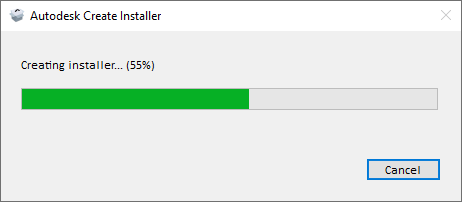
運(yùn)行小的 exe 以在下載文件夾中創(chuàng)建安裝程序。早期版本下載自解壓 SFX 文件。
閱讀并接受許可協(xié)議。
單擊“安裝”。
如果看到“產(chǎn)品語(yǔ)言”下拉菜單,請(qǐng)選擇客戶所說(shuō)的語(yǔ)言。(如果看不到“產(chǎn)品語(yǔ)言”菜單,則可在安裝產(chǎn)品后下載并安裝語(yǔ)言包。)
(可選)將默認(rèn)安裝路徑替換為新安裝路徑(如果該選項(xiàng)可用)。
安裝完成后,關(guān)閉安裝程序或啟動(dòng)產(chǎn)品。
從 Autodesk Account 自定義單機(jī)版安裝
從導(dǎo)航窗格中選擇“自定義安裝”。
選擇許可類型。
在“添加產(chǎn)品”部分中,選擇一個(gè)或多個(gè)要添加到自定義軟件包中的產(chǎn)品。
選擇產(chǎn)品時(shí),可以在右側(cè)面板中對(duì)它們進(jìn)行自定義。可以選擇要包含在軟件包中的版本。如果選擇某個(gè)版本,該版本的安裝程序?qū)⒆詣?dòng)包含在軟件包中。還可以添加可選應(yīng)用程序或指定內(nèi)容(包括樣板、材質(zhì)和圖形)的存儲(chǔ)位置。
在選擇自定義軟件包中所需的產(chǎn)品后,單擊“下一步”以轉(zhuǎn)到“輸入軟件包詳細(xì)信息”部分。(通過(guò)單擊相應(yīng)部分的標(biāo)題即可返回上一步。)
在“輸入軟件包詳細(xì)信息”部分中,輸入軟件包名稱或使用默認(rèn)名稱。我們建議您使用在查看列表時(shí)有助于識(shí)別此軟件包的名稱,例如其目標(biāo)用戶或包含的產(chǎn)品。使用有效的 Windows 文件名。
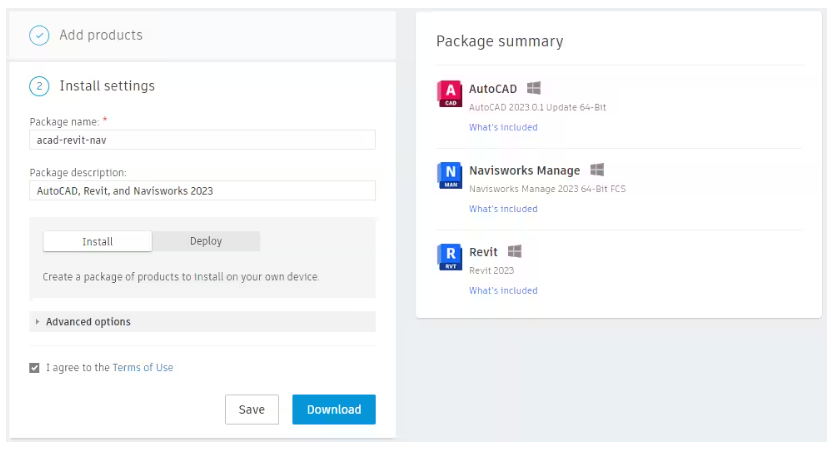
(可選)輸入軟件包描述。
選擇“安裝”,這將創(chuàng)建要在自己的設(shè)備上安裝的產(chǎn)品軟件包。“部署”選項(xiàng)將創(chuàng)建要在多臺(tái)設(shè)備上安裝的產(chǎn)品軟件包。
展開(kāi)“高級(jí)選項(xiàng)”以進(jìn)行其他軟件包更改,例如更改默認(rèn)安裝路徑。
同意使用條款 (英文)。
單擊“下載”以將自定義軟件包可執(zhí)行文件下載到“下載”文件夾或根據(jù)瀏覽器設(shè)置下載到其他文件夾。該軟件包將自動(dòng)保存在您的庫(kù)中,頁(yè)面將返回到軟件包列表。單擊“保存”以保存軟件包,而無(wú)需下載它。
運(yùn)行下載的安裝程序包。









